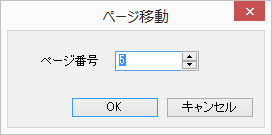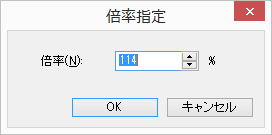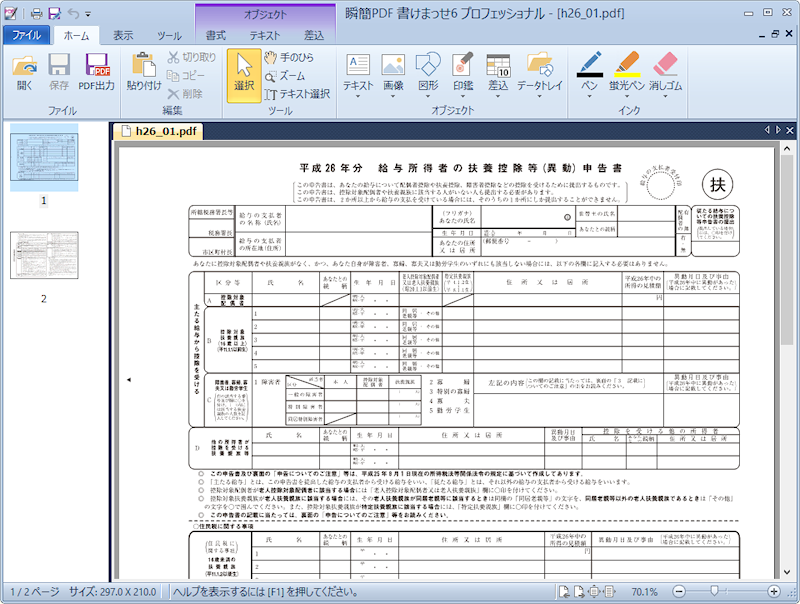
開いたPDFファイルの1ページ目がメインビューに表示され、構成される各ページのサムネイルがサムネイルビューに表示されます。メインビューの上には、ファイル名が書かれたタブも表示されます。
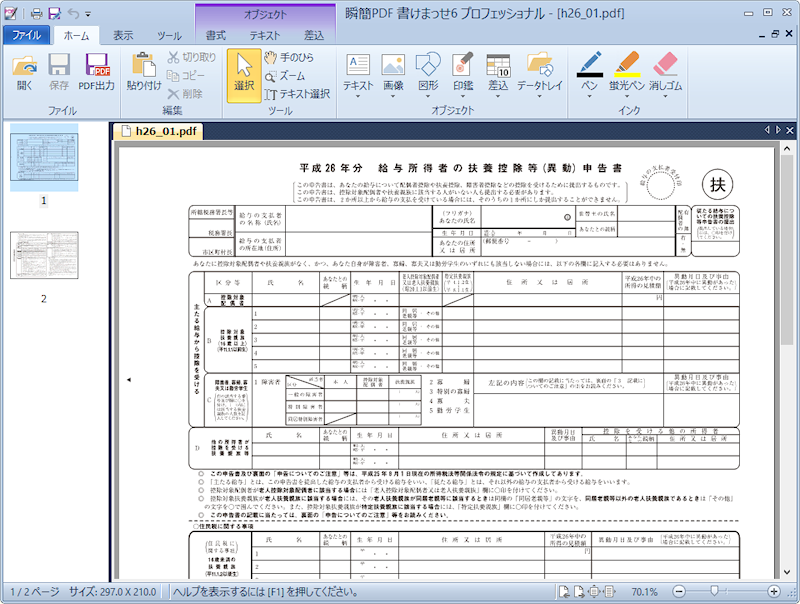
さらに同じ手順で別のPDFファイルも開いてみましょう。開いたファイルの1ページ目が表示されて、ファイル名を表示したタブが作られます。タブをクリックすることで、表示するファイルを切り替えることができます。
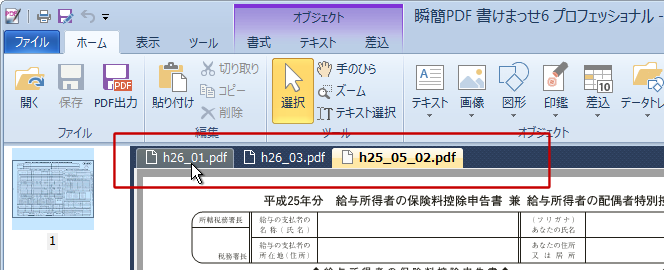
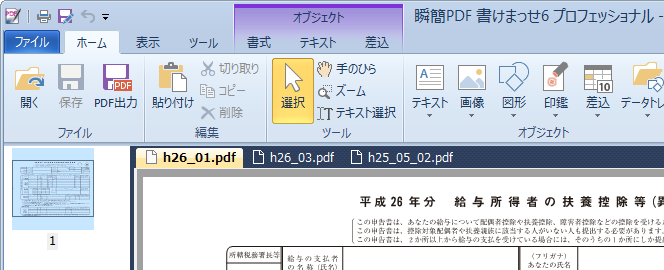
通常は1つのファイルだけの表示になっていますが、複数同時に表示することもできます。複数同時表示方式にするには、コンテキストタブの右側にある[ウィンドウを元のサイズに戻す]ボタンをクリックします。
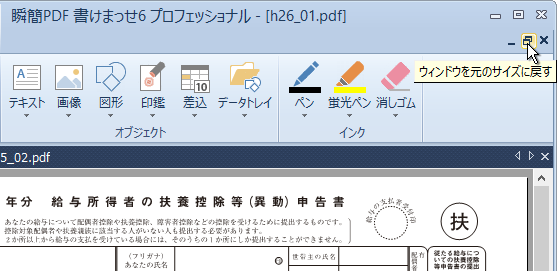
[ウィンドウを元のサイズに戻す]ボタンをクリックすると、開いている用紙PDFがそれぞれ別ウィンドウで表示されます。
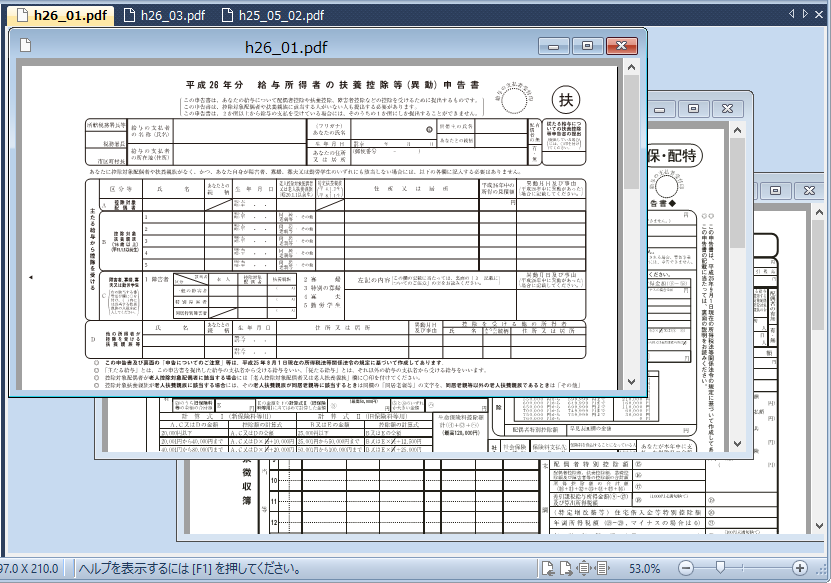
また、[表示]リボンから、[上下に並べて表示][左右に並べて表示]のいずれかを選択することで複数同時表示方式に切り替えることができます。

元の表示に戻すには、用紙PDFウィンドウのタイトルバーをダブルクリックしてください。
メインビュー左のサムネイルビューには、PDFの各ページを縮小したサムネイルを表示します。別のページを表示したい場合は、表示したいページのサムネイルをクリックします。
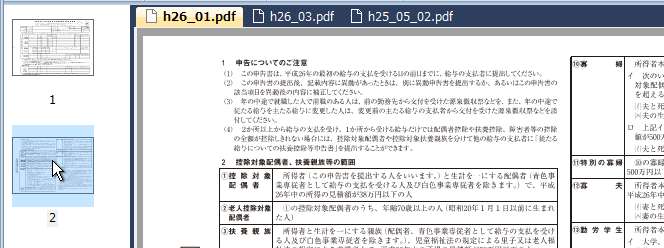
表示は、ステータスバーから簡単に操作することができます。